- Автор Abigail Brown [email protected].
- Public 2023-12-17 06:54.
- Акыркы өзгөртүү 2025-06-01 07:17.
Adobe Photoshop аралаштыруу режимдери эки же андан көп катмарлардын түстөрүнүн өз ара аракеттенүүсүнө таасир этет. Сиз аларды бир нече чыкылдатуу менен кызыктуу жана динамикалык эффекттерди түзүү үчүн колдоно аласыз. Аралаштыруу режимдеринин ар кандай түрлөрү жана алардын аткарган иштери алардын аттарынан айкын эмес, бирок ар биринин белгилүү бир функциясы бар. Айырмачылыктарды үйрөнгөндөн кийин, секунданын ичинде ар кандай сонун көрүнүштөрдү ала аласыз.
Сүрөттөрүңүздү укмуштуудай кылып көрсөтүү үчүн Photoshop аралаштыруу режимдерин кантип колдонсоңуз болот, ошондой эле алардын баары кантип иштешет.
Бул макаладагы нускамалар Photoshop CS5 жана андан кийинки версияларына тиешелүү.
Photoshop аралаштыруу режимдерин кантип колдонуу керек
Photoshop алты топтогу 29 түрдүү опцияны камтыйт, аларды сиз катмарлар терезесинде таба аласыз. Кайсы куралды колдонуп жатканыңызга жараша, экрандын жогору жагындагы параметрлер куралдар тилкесинде ылдый түшүүчүнү көрө аласыз. Ар кандай эффекттерге жетүү үчүн аларды кантип колдонуу жана эксперимент кылуу керек.
- Фотошопко өзгөрткүңүз келген сүрөттү импорттоңуз.
-
Жаңы катмар түзүү үчүн Кабаттар терезесинде Жаңы катмар баскычын тандаңыз.

Image -
Сүрөт менен аралаштыруу үчүн түстү колдонуу үчүн Түзөтүү > Толтуруу тандаңыз.

Image Же болбосо, баскычтоптон Shift+F5 басыңыз.
-
Тандоо Түс.

Image -
Түс тандагычтан түс тандап, OK дегенди тандаңыз.

Image -
Түс тандооңузду аягына чыгаруу үчүн Толтуруу терезесинде OK басыңыз.

Image -
Эми сиз тандаган түстөгү үстүнкү катмарды гана көрүшүңүз керек.

Image -
Аралаштыруу режимдерин колдонуу үчүн үстүнкү катмарды тандап, андан соң Кабаттар терезесинин жанындагы ылдый түшүүчү менюну чыкылдатыңыз Тунуктук.

Image Демейки боюнча, аралаштыруу режиминин менюсунда Нормал деп айтылат.
-
Менюдан башка опцияларды тандаңыз, алар астыңкы сүрөткө кандай таасир этээрин көрүңүз.

Image Adobe CC 2019 жана андан кийинки версияларында ал киргизе турган өзгөртүүлөрдү алдын ала көрүү үчүн режимдердин үстүнөн чычканды басып коюу керек. Мурунку версияларда анын эмне кылып жатканын көрүү үчүн режимди тандашыңыз керек.
- Сиз каалаган эффекттерди түзүү үчүн ар кандай түстөр жана режимдер менен эксперимент жасаңыз. Кээ бир режимдердин интенсивдүүлүгүнө аралаштырып жаткан катмарлардын тунуктугун тууралоо менен да таасир эте аласыз.
Photoshop аралаштыруу режимдерин куралдар менен кантип колдонуу керек
Сиз Photoshop'тун аралаштыруу режимдери менен сүрөткө жөн эле түс коюудан да көп нерсени кыла аласыз. Эффекти локалдаштыруу үчүн тандоо куралдарын колдоно аласыз. Ошондой эле аралашма жаратуу үчүн бир катмарда түрдүү түс блокторун колдонсоңуз болот.
Кетче, Боёк чакасы жана Форма сыяктуу айрым куралдарда көбүрөөк башкарууну камсыз кылган атайын аралаштыруу режимдери менюсу бар. Бул Тунуктуулуктун жанындагы параметрлер тилкесинде. Колдонгуңуз келген режимди тандап, эффекттерди көрүү үчүн куралды кадимкидей колдонуңуз.
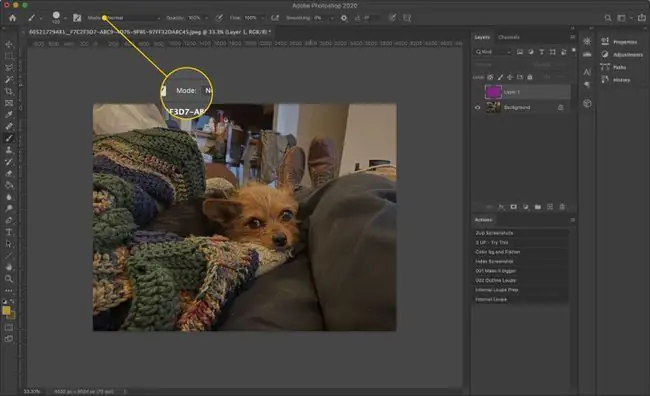
Photoshop'та аралаштыруу режимдеринин түрлөрү
Аралаштыруу режимдерин колдонуудан мурун, алардын эмне кылары жөнүндө негизги түшүнүккө ээ болгуңуз келет. Бул жерде ар бир блендер эмне иштээрин түшүнүүгө пайдалуу кээ бир терминдер бар:
- Негизги түс: катмарда мурунтан эле бар түс.
- Түстү аралаштыруу: сиз колдонуп жаткан түс, мис., Brush куралы менен.
- Натыйжа түсү: аралаштыруу режими базада жана түстөрдү аралаштырып бүткөндөн кийинки акыркы натыйжа.
Жөнөкөй мисал катары, эгер сизде көк түстөгү тамак-аш боёгу (негизги түс) бар бир чыны суу болсо жана ага бир нече тамчы сары түстөгү тамак-аш боёгун кошсоңуз (аралашуунун түсү), натыйжанын түсү (аларды аралаштыруудан) жашыл.
Photoshop'тун аралаштыруу режимдери, бирок, жөн гана түстөрдү аралаштырып койбостон. Бул жерде бардык режимдер жана алар эмне кылат.
Бардык эле шаймандар бирдей аралаштыруу параметрлерин колдоно албайт. Бул бардык жеткиликтүү тандоолордун толук тизмеси. Сүрөтүңүздүн бит ылдамдыгына жараша кээ бир аралаштыруу режимдерине кирүү мүмкүнчүлүгүн жоготуп коюшуңуз мүмкүн. Аралаштыруу режимдери аларды катмарларга же куралдарга колдонгонуңузга жараша да башкача болушу мүмкүн.
Кадимки
Аралаштыруу режимдеринин Кадимки тобу демейки топ болуп саналат. Натыйжа түсү ар дайым аралашма түсү, негизги түс же экөө тең аралаштырылбайт.
- Нормал: Натыйжа түсү аралашма түсү менен бирдей. Кадимки режим эч нерсени өзгөртпөй турган демейки параметр; эгер сиз Brush куралы менен жашыл түстү колдонсоңуз, пикселдер жашыл болот.
- Dissolve: Photoshop катмардын тунук эместигине жараша ар бир пикселдин түсүн туш келди тандайт. Мисалы, сары түстү көккө 50% тунуктук менен тартсаңыз, пикселдердин жарымы сары, жарымы көк болуп калат.
- Behind: Куралыңыз тунук (б.а., "бош") пикселдерге гана таасирин тийгизет.
- Таза: Куралыңыз өзгөрткөн пикселдерди тунук кылат.
Караңгы
Darken тобу сиз баштаганга караганда ар дайым кара түстөрдү берет. Адатта, бул аралаштыруу режимдеринин бири да негиздеги карага таасирин тийгизбейт же түстөрдү же катмарларды аралаштырат.
- Daren: Photoshop негизги түстөгү каалаган пикселди аралашма түстөгү кочкулраак түскө алмаштырат. Натыйжада экөөнүн айкалышы.
- Multiply: Негизги түстүн жана аралашма түсүнүн RGB маанилерин көбөйтүп, натыйжанын түсүн чыгаруу үчүн 255ке бөлөт. Мисалы, таза кызыл (RGB 255, 0, 0) жана 50% боз (RGB 128, 128, 128) 128, 0, 0 маанилери менен кочкул кызыл түскө ээ болот.
- Түс күйгүзүү: Photoshop базанын ортосундагы контрастты жогорулатат жана базаны караңгылатуу үчүн түстөрдү аралаштырат.
- Linear Burn: Photoshop негизги түстү күңүрт кылуу үчүн жарыкты азайтат.
- Кара түс: Photoshop негизги жана аралаш түстөрдүн ортосундагы күңүрт маанини көрсөтөт.
Жарыктандыруу
Жарыктандыруу тобундагы режимдер Караңгылык тобундагыларга карама-каршы. Алар көбүнчө ак түскө таасир этпейт же түстөрдү же катмарларды аралаштырбайт жана алар ар дайым ачык палитраны түзөт.
- Жарыктандыру: Ачыктандыруу Караңгылыкка карама-каршы келет: Натыйжадагы түс негиздин же аралашманын ачык түсү.
- Экран: Экран "Көбөйтүү" функциясына карама-каршы келет. Негизги жана аралаш түстөрдүн көбөйтүлгөндүгүнүн ордуна, Экран алардын тескерилерин көбөйтөт жана 255ке бөлөт. Натыйжадагы түс ошол жооптун тескериси болуп саналат. Ошентип, жогорудагы кызыл жана 50% боз мисалды колдонуп, Экран 0, 255, 255ти 128, 128, 128ге көбөйтөт жана 0, 128, 128 маанисин алуу үчүн 255ке бөлөт. Натыйжадагы түс тескери, жарык окуу 255, 128, 128 маанилери менен.
- Color Dodge: Photoshop базанын ортосундагы контрастты азайтат жана базаны жарыктандыруу үчүн түстөрдү аралаштырат. Color Dodge - Color Burn функциясына карама-каршы келет.
- Linear Dodge (Add): Photoshop базанын маанилерин кошот жана түстөрдү чогуу аралаштырат.
- Ачык түс: Photoshop негизги жана аралаш түстөрдүн ортосундагы ачыкраак маанини көрсөтөт. Ачык түс кочкул түскө карама-каршы келет.
Контраст
Контраст тобу аралаш түскө жарык булагы катары мамиле кылуу менен негизги жана аралаш түстөрдүн ортосундагы контраст маанилерин өзгөртөт жана жакшыртат. Процесстер көбүнчө Darken жана Lighten аралаштыруу режимдеринин айкалышы. Бул аралаштыруу режимдери 50% боз аймактарды жок кылат.
- Кабаттоо: Photoshop экранды негизги түстүн жарык жерлерине колдонот жана караңгы бөлүктөрүн көбөйтөт.
- Жумшак жарык: Эгерде аралашма түсү 50% боздон ачык болсо, Soft Light Lighten колдонот; аралаштыруу өңү күңүрт болсо, анда караңгылатуу колдонулат.
- Катуу жарык: Натыйжада жаркыраган аралашма түс үчүн Экран жана күңүрт түс үчүн Көбөйтүлөт.
- Vivid Light: Photoshop негизги түстүн контрастын (мис., Color Burn же Color Dodge) аралаштыруу түсүнүн 50% боздон ачык же күңүрт экенине жараша тууралайт..
- Сызыктуу жарык: Сызыктуу жарык аралашма түсүнүн 50% боздон ачык же күңүрт болушуна жараша сызыктуу күйгүзүүнү же сызыктуу качууну (кошуу) аткарат.
- Pin Light: Эгерде аралашма түсү 50% боздон ачык болсо, Photoshop кара пикселдерди алмаштырат. Күңүрт аралаш түс Photoshopто ачыкраак пикселдерди алмаштырат.
- Катуу Микс: Катуу Микс - бул базанын RGB маанилерин кошкон жана түстөрдү аралаштырган экстремалдуу аралаштыруу режими. Ар бир маани үчүн, эгерде сумма 255 же андан жогору болсо, ал 255ке айланат. 255тен төмөн болгон суммалар 0гө тегеректелет. Натыйжа түстөрүнүн бири болот: ак, кара, кызыл, жашыл, көк, сары, кызгылт көк, же көгүш.
Салыштырма
Салыштыруу тобундагы аралаштыруу режимдери негизги жана аралаш түстөрдүн ортосундагы айырмачылыктарга багытталган.
- Difference: Натыйжадагы түс - бул негизги жана аралаш түстөрдүн маанилеринин ортосундагы айырма. Ал ар дайым жарыгынан азыраак жарыкты алып салат.
- Чыгуу: Чыгуу Айырмага окшош, бирок натыйжадагы түстөр режим түзгөн түстөрдөн азыраак контрастка ээ.
- Абрат: Photoshop аралашма түсүн негизги түстөн алып салат, терс маанилер нөлгө тегеректелет.
- Бөлүү: Photoshop негизги түстү аралашма түсүнө бөлөт.
Түс
Түстөр тобундагы аралаштыруу режимдери натыйжа түстөрүн түзүү үчүн негиздин ар кандай сапаттарын жана түстөрдү аралаштырат (атап айтканда: өң, каныккандык жана жарыктык).
- Төң: Натыйжа түсү аралаш түстүн өңү менен негизги түстүн жарыктыгына жана каныккандыгына ээ.
- Saturation: Натыйжада аралашма түсүнүн каныккандыгы жана негиздин жарыктыгы жана өңү бар.
- Түс: Натыйжа түсү аралашма түсүнүн өңүнө жана каныккандыгына жана негиздин жарыктыгына ээ.
- Luminosity: Натыйжада аралашма түсүнүн жарыктыгы жана негиздин өңү жана каныккандыгы бар.
Photoshop аралаштыруу режимдери үчүн колдонулат
Эми аралаштыруу режимдери кайда экенин жана алар эмне кыларын билгенден кийин, бул жерде аларды кантип колдонуу боюнча бир нече сунуштар бар.
- Эритүү: Катуу фондо бор сыяктуу эффект түзүү үчүн Brush куралы менен колдонуңуз.
- Катуу Микс: монохроматтык, поп-арт стилин түзүү үчүн колдонулат.
- Контраст: Ашыкча же аз тартылган сүрөттөрдү тез оңдоо үчүн Контраст тобундагы режимдерди колдонуңуз.
- Таза: Тунук формаларды жасап, трафарет эффекттерин оңой жасоо үчүн муну колдонуңуз.
- Экран: Бул аралаштыруу режими сүрөттөрдү айкалыштыруу же текстураларды кошуу үчүн жакшы. Мисалы, башка маанайды түзүү үчүн шаардын бир кадрынын үстүнөн тумандын сүрөтүн экрандан тартсаңыз болот.






